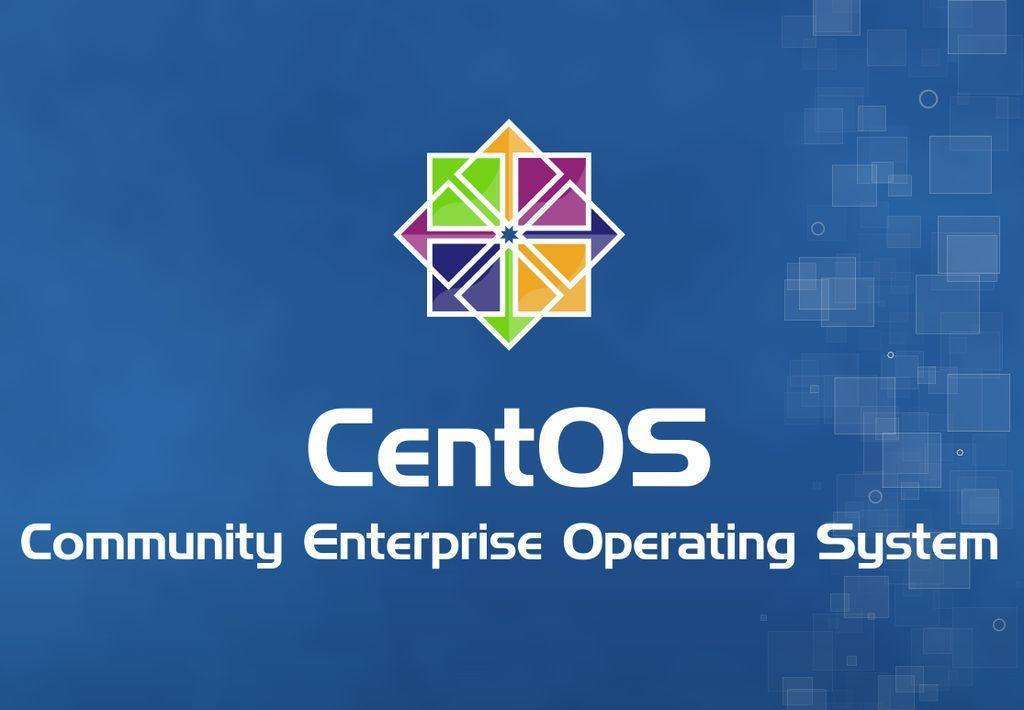ifcfg-eth0
路径信息:/etc/sysconfig/network-scripts/ifcfg-eth0
TYPE=Ethernet --- 设置网络类型
BOOTPROTO=none --- 是否自动获取IP地址
none/static --- IP地址需要手工设置
dhcp --- IP地址需要自动获取
DEFROUTE=yes --- 是否激活静态默认路由条目 如果没有静态目录路由等价于禁止主机访问外网
NAME=eth0 --- 网卡名称
UUID=a4df6b8a-9848-4a99-931c-1e5e185f095a --- 系统硬件标识信息
DEVICE=eth0 --- 网卡名称
ONBOOT=yes --- 是否激活网卡状态
IPADDR=10.0.0.200
PREFIX=24
GATEWAY=10.0.0.254
DNS1=223.5.5.5
扩展
vim批量调整文件多行信息技巧:
删除注释信息:
将光标移动到指定位置---ctrl+v---上下移动光标选中多行---d 可以将光标选中内容删除
添加注释信息:
将光标移动到指定位置---ctrl+v---上下移动光标选中多行---shift+i---编辑内容---ESC 可以对多行统一编写
系统中如何修改网卡名称:
第一个历程:修改网卡文件中名称信息
NAME=eth0
DEVICE=eth0
第二个历程:修改网卡文件名称
mv ifcfg-ens33 ifcfg-eth0
第三个历程:修改系统加载网卡信息文件
vi /etc/default/grub (第6行)
GRUB_CMDLINE_LINUX="crashkernel=auto biosdevname=0 net.ifnames=0 rhgb quiet"
第四个历程:执行命令加载grub文件配置信息
grub2-mkconfig -o /boot/grub2/grub.cfg
第五个历程:重启系统
reboot
resolv.conf
路径信息:cat /etc/resolv.conf
文件信息:
# Generated by NetworkManager
nameserver 223.5.5.5
作用:可以应用系统域名访问
hosts
路径信息:cat /etc/hosts
文件信息:
IP地址信息 域名信息
/etc/selinux/config
1)防火墙服务: 将不安全的数据流量进行隔离
systemctl stop firewalld
systemctl is-active firewalld --- 查看防火墙服务是否关闭或开启
systemctl disable firewalld --- 永久关闭防火墙服务
systemctl enable firewalld --- 永久开启防火墙服务
systemctl is-enabled firewalld --- 查看防火墙服务是否永久关闭或永久开启
2)selinux服务:可以限制root用户操作行为
临时关闭:
setenforce 0
永久关闭:
sed -i '7s#enforcing#disabled#g' /etc/selinux/config
fstab
文件路径:/etc/fstab
文件内容:
UUID=e92b731d-bd8e-4406-98c9-940bc4cf1696 / xfs defaults 0 0
UUID=2ebae62b-a201-42a5-8d09-216253622aa2 /boot xfs defaults 0 0
UUID=48ab2d46-a56e-4839-8bb8-a76ac5127f66 swap swap defaults 0 0
每列内容介绍:
① 表示进行挂载时存储设备文件信息 可以使用设备UUID信息替代
② 表示进行挂载时指定的挂载点目录
③ 表示文件系统类型(数据存储到磁盘方式) Linux xfs(推荐-效率较高) ext3/ext4(保证数据安全性)
NTFS: 可以存储任意容量数据
FAT32:可以存储小于4G单个文件可以存储
④ 挂载参数配置
⑤ 表示是否具有数据自动保存机制 不建议开启,容易造成磁盘空间浪费
⑥ 表示是否开启磁盘自检机制 不建议开启,扫描检查磁盘过程也会对磁盘有损坏
扩展
/dev/sdb3 /mnt xfs defaults 0 0如何进行光驱自动挂载: /dev/cdrom /mnt iso9660 defaults 0 0
rc.local
文件路径:/etc/rc.local == /etc/rc.d/rc.local
使此文件功能生效,需要执行下面的命令
chmod +x /etc/rc.d/rc.local
系统开机后,将系统重要文件保存备份
将网卡文件 dns解析文件 fstab每次开启保存备份到/backup
Date_info=$(date "+%F")
cp /etc/sysconfig/network-scripts/ifcfg-eth0 /backup/ifcfg-eth0_${Date_info}
cp /etc/resolv.conf /backup/resolv.conf_${Date_info}
cp /etc/fstab /backup/fstab_${Date_info}
inittab
路径信息:/etc/inittab
系统运行级别配置文件 面试题/单用户破解密码
系统运行级别:系统启动后,会加载什么服务
图形化界面-开发 / 命令行界面-运维
0 -- 关机级别 init 0 == 关机
1 -- 系统正常启动,但是不会运行网络服务 单用户级别 修复系统/破解系统密码
2 -- 系统多用户级别 不支持网络服务
3 -- 系统多用户级别 支持网络服务 常用的 multi-user.target
4 -- 预留未设置
5 -- 系统进入图形界面
6 -- 重启级别 init 6 == 重启
永久修改级别:
centos6:
/etc/inittab
26 id:3:initdefault: --- 设置系统启动默认级别
centos7:
systemctl get-default --- 查看系统默认级别
ystemctl set-default graphical.target --- 设置系统默认级别
# ll /usr/lib/systemd/system/runlevel*target
lrwxrwxrwx. 1 root root 15 11月 9 12:11 /usr/lib/systemd/system/runlevel0.target -> poweroff.target
lrwxrwxrwx. 1 root root 13 11月 9 12:11 /usr/lib/systemd/system/runlevel1.target -> rescue.target
lrwxrwxrwx. 1 root root 17 11月 9 12:11 /usr/lib/systemd/system/runlevel2.target -> multi-user.target
lrwxrwxrwx. 1 root root 17 11月 9 12:11 /usr/lib/systemd/system/runlevel3.target -> multi-user.target
lrwxrwxrwx. 1 root root 17 11月 9 12:11 /usr/lib/systemd/system/runlevel4.target -> multi-user.target
lrwxrwxrwx. 1 root root 16 11月 9 12:11 /usr/lib/systemd/system/runlevel5.target -> graphical.target
lrwxrwxrwx. 1 root root 13 11月 9 12:11 /usr/lib/systemd/system/runlevel6.target -> reboot.target
motd
路径信息:/etc/motd: 可以在用户登录系统之后,显示输出的信息
issue
路径信息:/etc/issue:可以在用户登录系统之前,显示输出的信息
变量文件
/etc/profile /etc/bashrc ~/.bashrc ~/.bash_profile
以上文件配置改动后如何生效:
方式一:重新建立连接会话
方式二:执行命令重新加载文件
source /etc/profile
. /etc/profile
source == .
设置变量:可以让变量永久生效
/etc/profile /etc/bashrc: 文件配置变量信息之后,会全局生效(系统中所有用户都可以识别)
~/.bashrc ~/.bash_profile:文件配置变量信息之后,只会局部生效(只有指定用户可以识别,其他用户无法识别)
总结:局部设置会优先于全局设置
别名设置:可以让复杂命令简单化
设置方法:alias 别名名称-ifnet0='cat /etc/sysconfig/network-scripts/ifcfg-eth0' (临时设置)
alias ifnet0='cat /etc/sysconfig/network-scripts/ifcfg-eth0'
PS:别名名称信息尽量不要和已有命令名称冲突
将变量设置信息放入:/etc/profile /etc/bashrc ~/.bashrc ~/.bash_profile 可以使别名全局生效
vim /etc/profile
alias ifnet0='cat /etc/sysconfig/network-scripts/ifcfg-eth0' 最后一行
如何取消别名:
方式一:利用unalias取消别名
方式二:采用命令绝对路径方式执行
/bin/cp /etc/hosts /tmp/
方式三:进行命令转义过程
\cp /etc/hosts /tmp/
希望设置一个rm别名 rm等于将要删除的信息移动到临时目录
第一个历程:编写别名设置信息
alias rm='mv -t /tmp'
rm /etc/hosts
mv -t /tmp /etc/hosts
第二个历程:将别名设置信息放入/etc/profile文件中
vi /etc/profile
alias rm='mv -t /tmp'
第三个历程:检查是否有用户局部变量设置
vi ~/.bashrc
# alias rm='rm -i'
messages
/var/messages 可以记录系统服务运行状况
secure
/var/secure 系统当前登录用户信息日志
查看日志信息:
方式一:grep过滤查看文件信息
grep -E "信息1|信息2|信息3" 文件信息 --- 同时过滤多个信息
grep -i "信息1" 文件信息 --- 忽略大小写进行过滤
grep -Ei "22:.(error|fail)" test.txt --- 根据时间信息进行过滤筛选 grep -A --- 可以过滤指定行信息以及行以下内容 grep -B --- 可以过滤指定行信息以及行以上内容 grep -C --- 可以过滤以指定行为中心,上下几行内容 grep -r oldbaby /root/ --- 根据指定目录遍历所有文件查找相应数据内容
方式二:tail -f 追踪查看日志变化
tail -f
用户登录成功
Nov 18 23:30:11 bj-oldboy-muban sshd[5529]: Accepted password for root from 10.0.0.1 port 51606 ssh2
Nov 18 23:30:11 bj-oldboy-muban sshd[5529]: pam_unix(sshd:session): session opened for user root by (uid=0)
Nov 18 23:31:54 bj-oldboy-muban sshd[5584]: Accepted password for oldgirl from 10.0.0.1 port 51618 ssh2
Nov 18 23:31:54 bj-oldboy-muban sshd[5584]: pam_unix(sshd:session): session opened for user oldgirl by (uid=0)
用户退出提示信息
Nov 18 23:32:30 bj-oldboy-muban sshd[5586]: error: Received disconnect from 10.0.0.1 port 51618:0:
Nov 18 23:32:30 bj-oldboy-muban sshd[5586]: Disconnected from 10.0.0.1 port 51618
Nov 18 23:32:30 bj-oldboy-muban sshd[5584]: pam_unix(sshd:session): session closed for user oldgirl
grep -c "Failed password .* root" /var/log/secure
/proc/cpuinfo
model name : Intel(R) Core(TM) i7-8700K CPU @ 3.70GHz ---CPU型号
physical id : 0 ---CPU颗数
processor : 0 ---CPU核心数
grep -c "physical id" /proc/cpuinfo --- 服务器中有多少颗CPU
PS:总结颗数时,要确认physical id不能相同才能进行统计,相同时需要取消重复的
grep -c "processor" /proc/cpuinfo --- 服务器总核心数
PS:每颗CPU核心数=CPU总核心数/颗数
/proc/meminfo
MemTotal: 1865308 kB --- 服务器总内存情况
MemFree: 1554888 kB --- 服务器空闲内存容量 多
MemAvailable: 1538200 kB --- 服务器可用内存容量 少 关注可用
Buffers: 2092 kB --- 缓冲区占用内存空间
Cached: 102956 kB --- 缓存区占用内存空间
SwapCached: 0 kB --- 占用交换分区容量
/proc/loadavg
查看系统负载情况
0.76 0.45 0.21
每分钟平均负载 每5分钟平均负载 每15分钟平均负载
PS:负载值 < 服务器总核心数
/proc/mounts
查看磁盘挂载情况